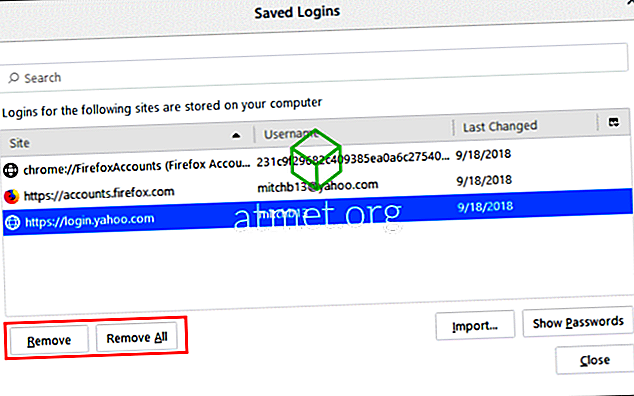Устали от Firefox, хранящего старые имена пользователей и пароли, которые вы больше не используете? Вы можете удалить сохраненные пароли из Firefox, используя эти шаги.
Эти шаги применимы к Firefox для Windows, Linux и Mac OS X.
- В Firefox выберите « Меню »

- Выберите « Конфиденциальность и безопасность » на левой панели.
- Выберите кнопку « Сохраненные логины… ».
- Выберите веб-сайт, который вы хотите удалить в списке.
- Для отдельных паролей сайта выберите тот, который вы хотите удалить, затем нажмите « Удалить ». Чтобы очистить все, вы можете выбрать « Удалить все », чтобы удалить все сохраненные пароли. Выберите « Закрыть », когда вы закончите.
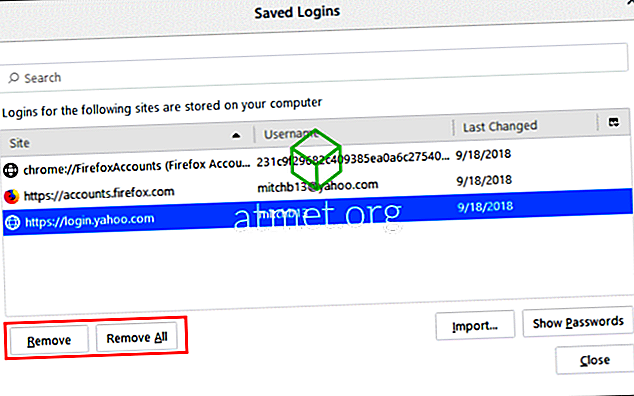
- Если вы хотите, чтобы Firefox больше не запоминал пароли в будущем, снимите флажок « Запомнить логины для сайтов ».